时间:2020-12-23 13:04:18 作者:jiale 来源:系统之家 1. 扫描二维码随时看资讯 2. 请使用手机浏览器访问: https://m.xitongzhijia.net/xtjc/20201223/198000.html 手机查看 评论 反馈
我们在使用Word编辑文档的时候,内容文字的长短经常都是不相同的,我们如果不好好排版的话,文章看起来就会显得非常乱。那遇到这种文字长短不一的情况,有什么办法可以让长短文字快速对齐呢?下面就给大家分享一个快速对齐的方法。
Word中长短文字快速对齐方法:
首先选中需要对齐的文字:
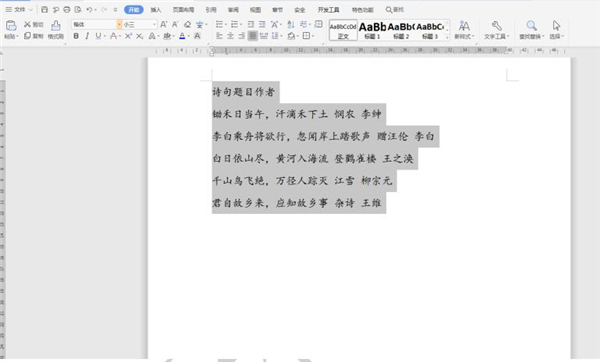
在上方标尺中合适的位置点击一下,出现一个“L”形小符号,叫“左对齐制表符”:
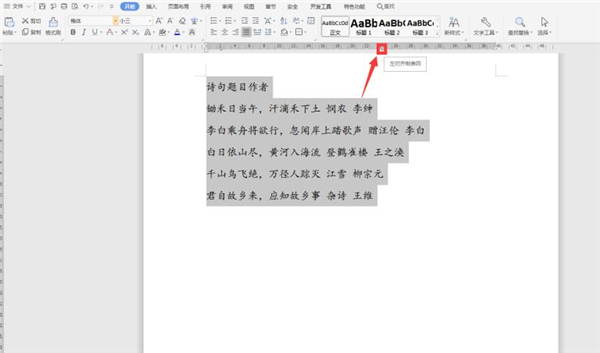
我们将鼠标光标固定在每行需要对齐的位置,按下【TAB】键,此时所有的“题目”一栏全部对齐:
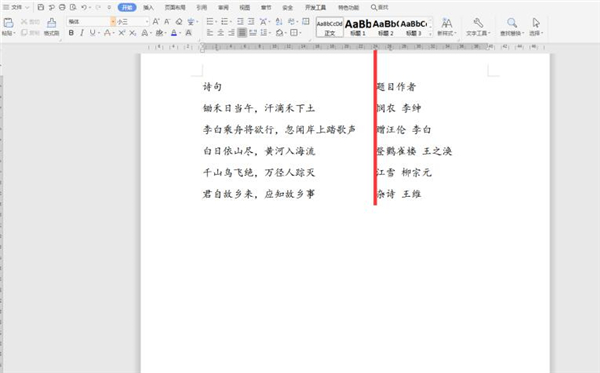
同样的方法,选中所有的文字,在上方标尺合适的位置再点击一下,出现下一个制表符:
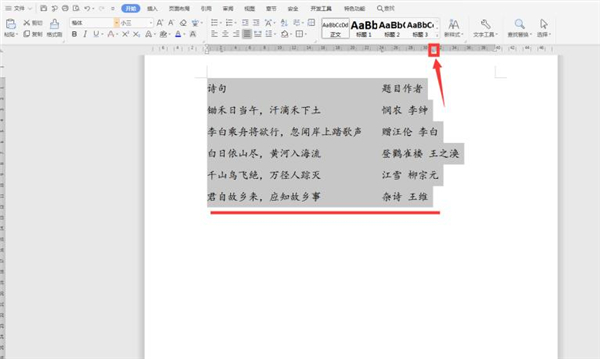
再次按下【TAB】键完成对齐:
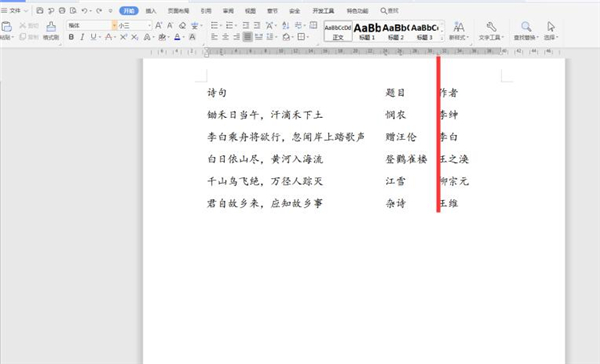
以上就是关于将Word中快速对齐长短文字的所有内容了,希望对大家有帮助。
发表评论
共0条
评论就这些咯,让大家也知道你的独特见解
立即评论以上留言仅代表用户个人观点,不代表系统之家立场